Neste guia, aprenderá a ampliar eficazmente imagens e fotografias com o software chaiNNer. O ChaiNNer é um GUI (Graphical User Interface) de fácil utilização para processamento de imagens baseado em fluxogramas e nós. Dá-lhe controlo total sobre o processo de edição de imagens e permite-lhe resolver tarefas complexas através de ligações simples entre nós. Independentemente de utilizar Windows, MacOS ou Linux, o chaiNNer oferece-lhe uma solução multiplataforma para as suas necessidades de processamento de imagem.
Principais conclusões
- Com o chaiNNer, pode fazer upscale e ajustar imagens utilizando modelos de IA.
- O software é fácil de utilizar e não requer uma instalação extensiva.
- Podem ser descarregados e utilizados diferentes modelos de IA para obter diferentes efeitos de processamento de imagem.
- Pode guardar o seu projeto e trabalhar com diferentes imagens, o que aumenta a flexibilidade do processamento de imagens.
Instruções passo-a-passo
Para utilizar o software, comece pela instalação. Clique na versão mais recente do software na página oficial do GitHub do chaiNNer e descarregue a versão portátil. Esta versão não requer instalação, basta descompactar o ficheiro descarregado.
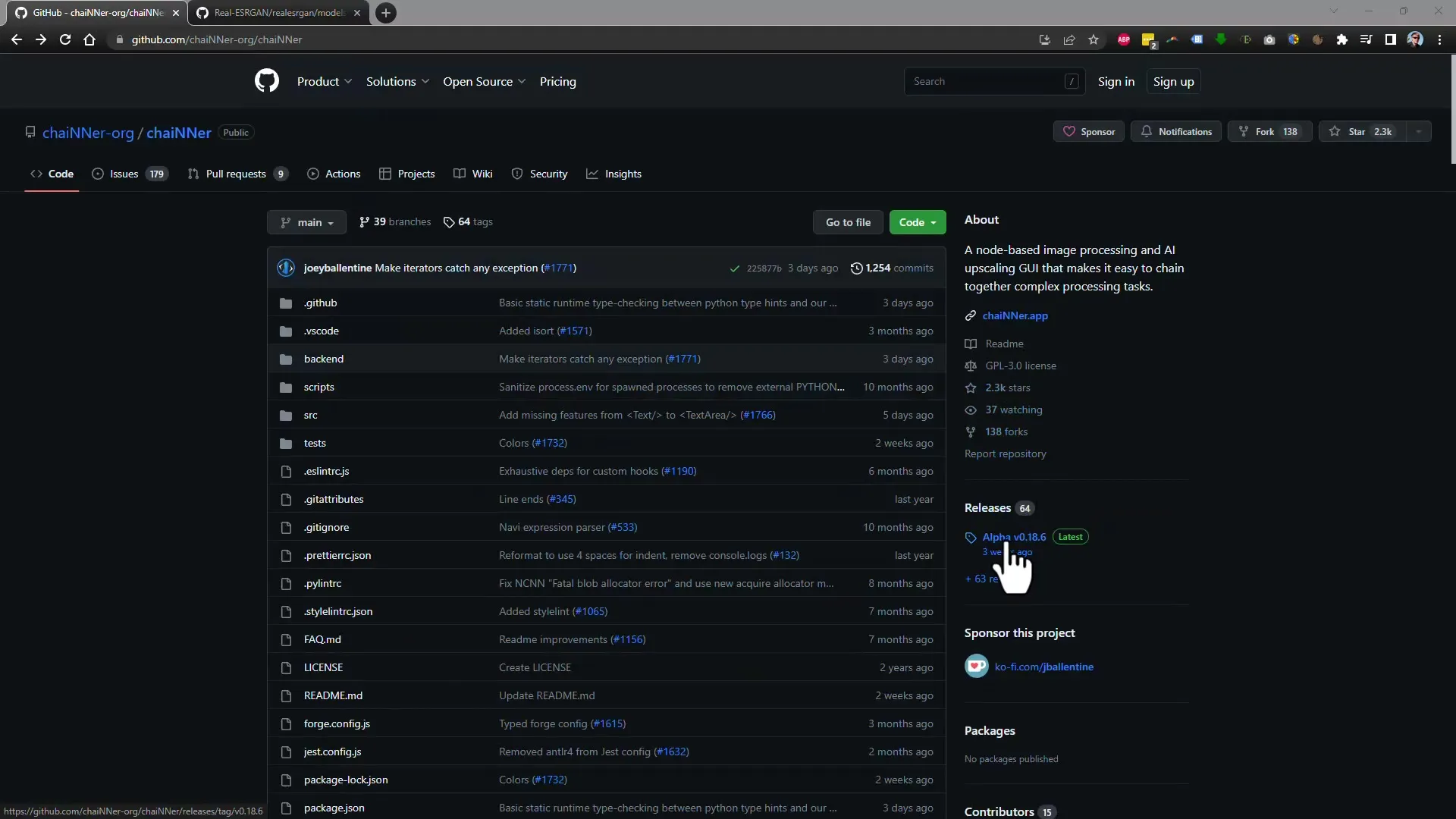
Depois de descompactar os arquivos, você deve baixar as dependências necessárias para executar o software. Inicie o programa que descarrega os ficheiros e bibliotecas necessários.
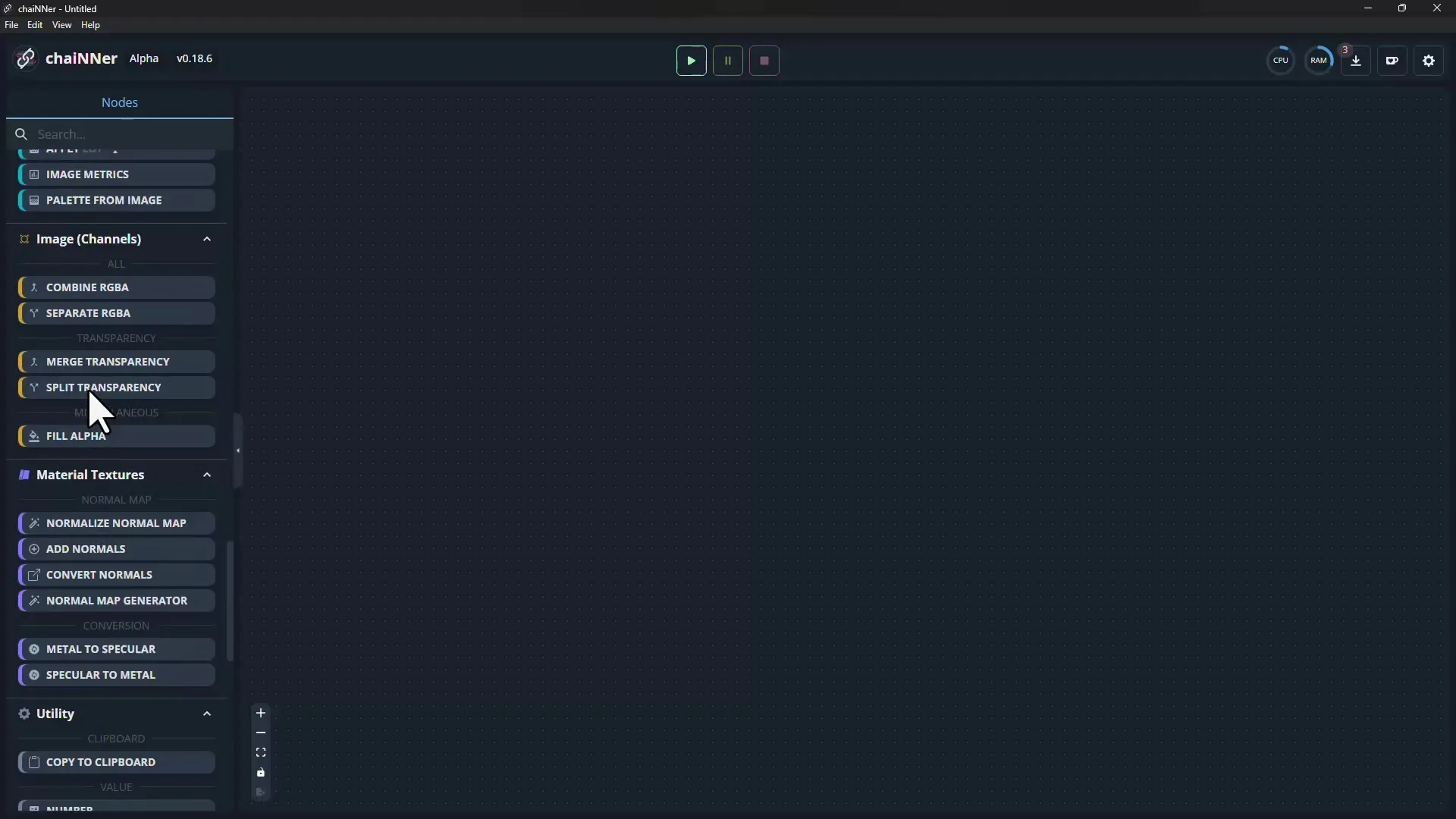
Depois de iniciar o chaiNNer, notará que a interface do utilizador parece um pouco complexa no início. No entanto, tem de se certificar de que todos os nós necessários estão instalados antes de poder começar a fazer upscaling de imagens.
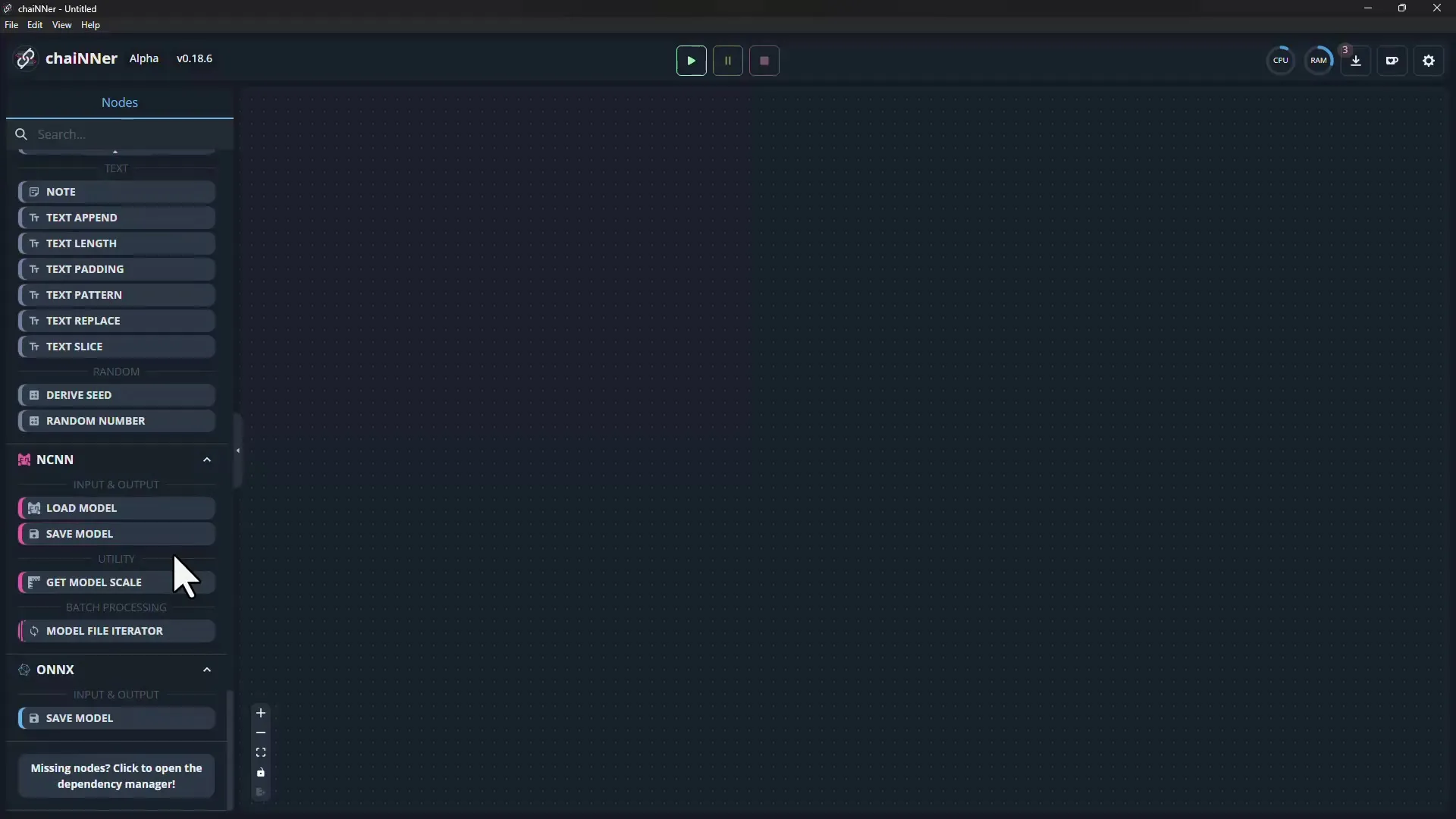
No passo seguinte, vai precisar dos modelos de IA apropriados para melhorar as imagens. Encontrará uma longa lista de modelos disponíveis no software. Cada modelo tem o seu objetivo específico. Escolha o modelo que mais lhe agrada.
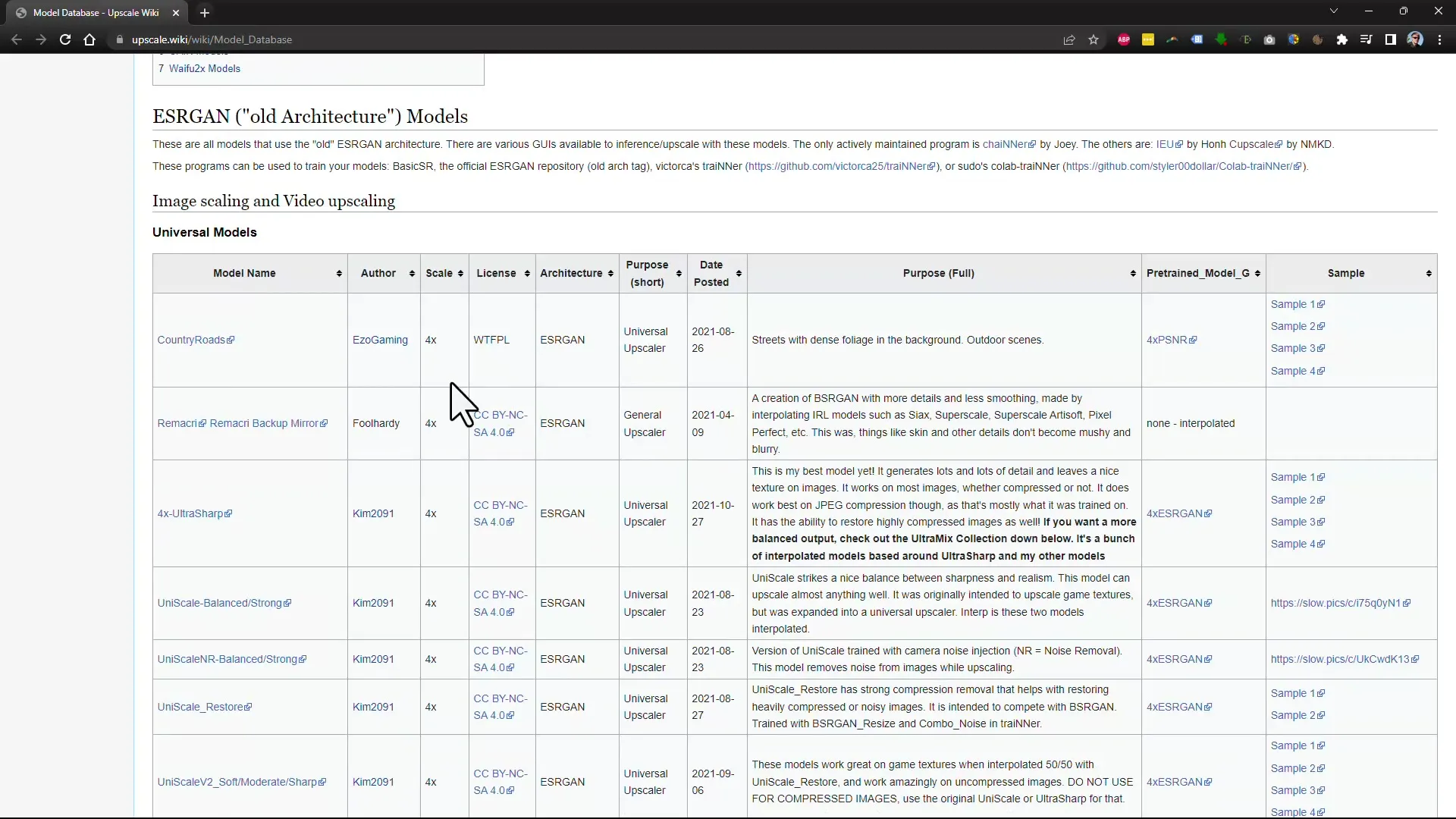
Para descarregar o modelo selecionado, basta clicar na ligação correspondente. Não se esqueça de selecionar o local onde pretende guardar o modelo.
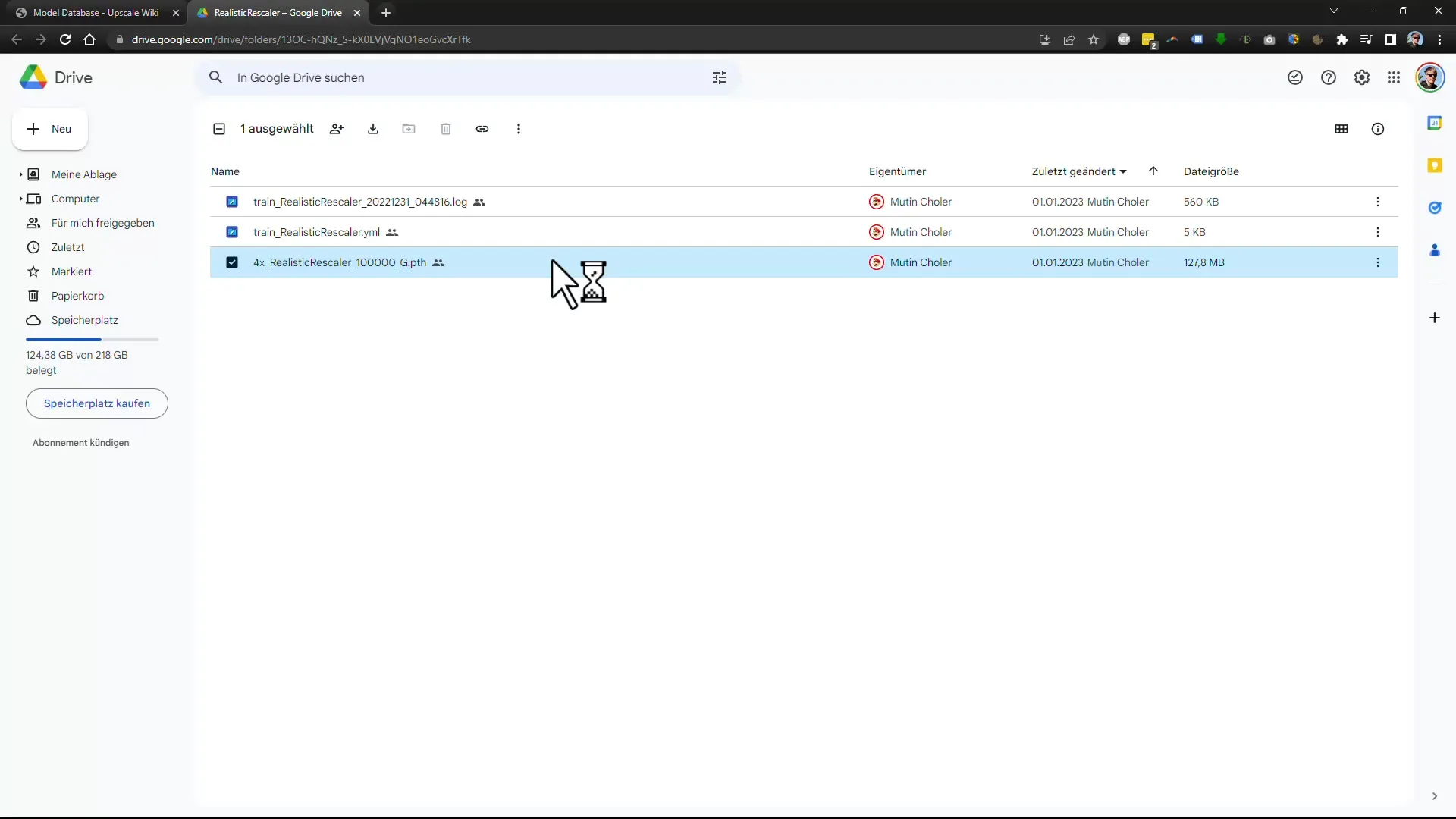
Regresse agora à interface do programa e carregue a imagem que pretende ampliar. Selecione o ficheiro que pretende editar. Neste exemplo, estamos a utilizar uma imagem com uma resolução baixa.
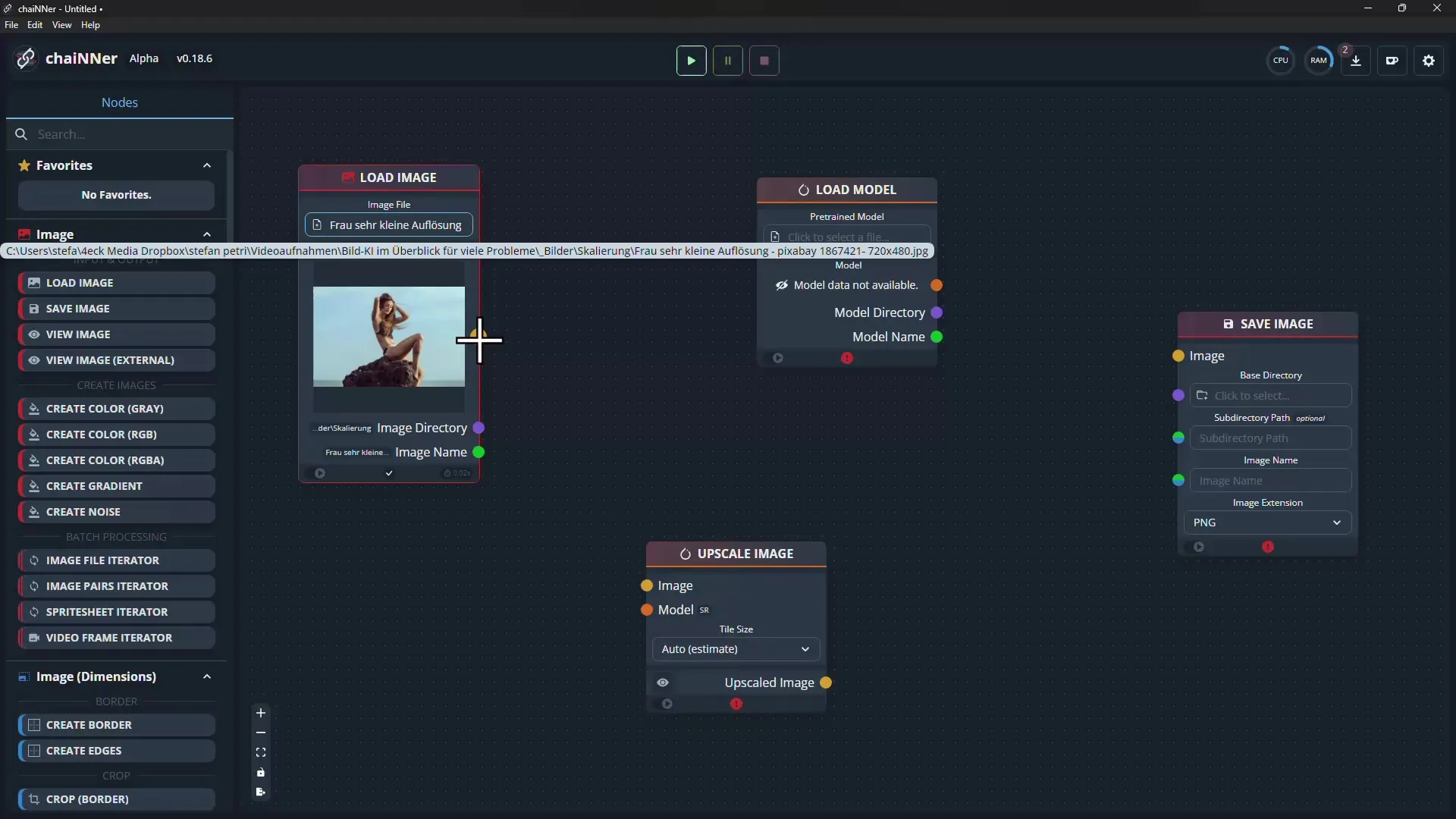
Ligue os nós na interface do utilizador para estabelecer o fluxo de processamento. Isto é feito ligando primeiro a imagem ao nó "Upscale Image".
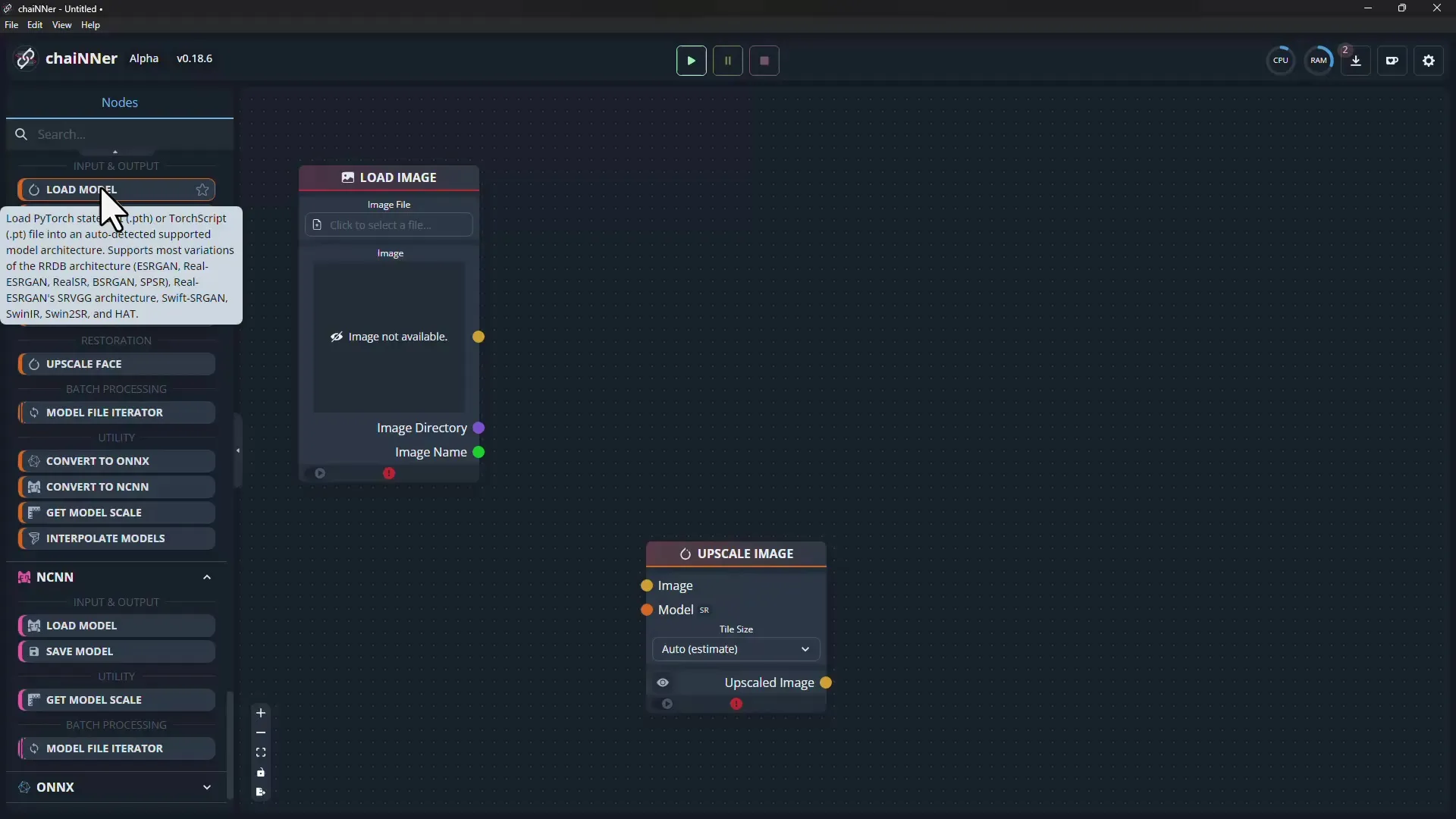
Agora, é necessário carregar o modelo de IA que descarregou anteriormente e especificar o nó para guardar a imagem. A imagem deve não só ser aumentada, mas também guardada.
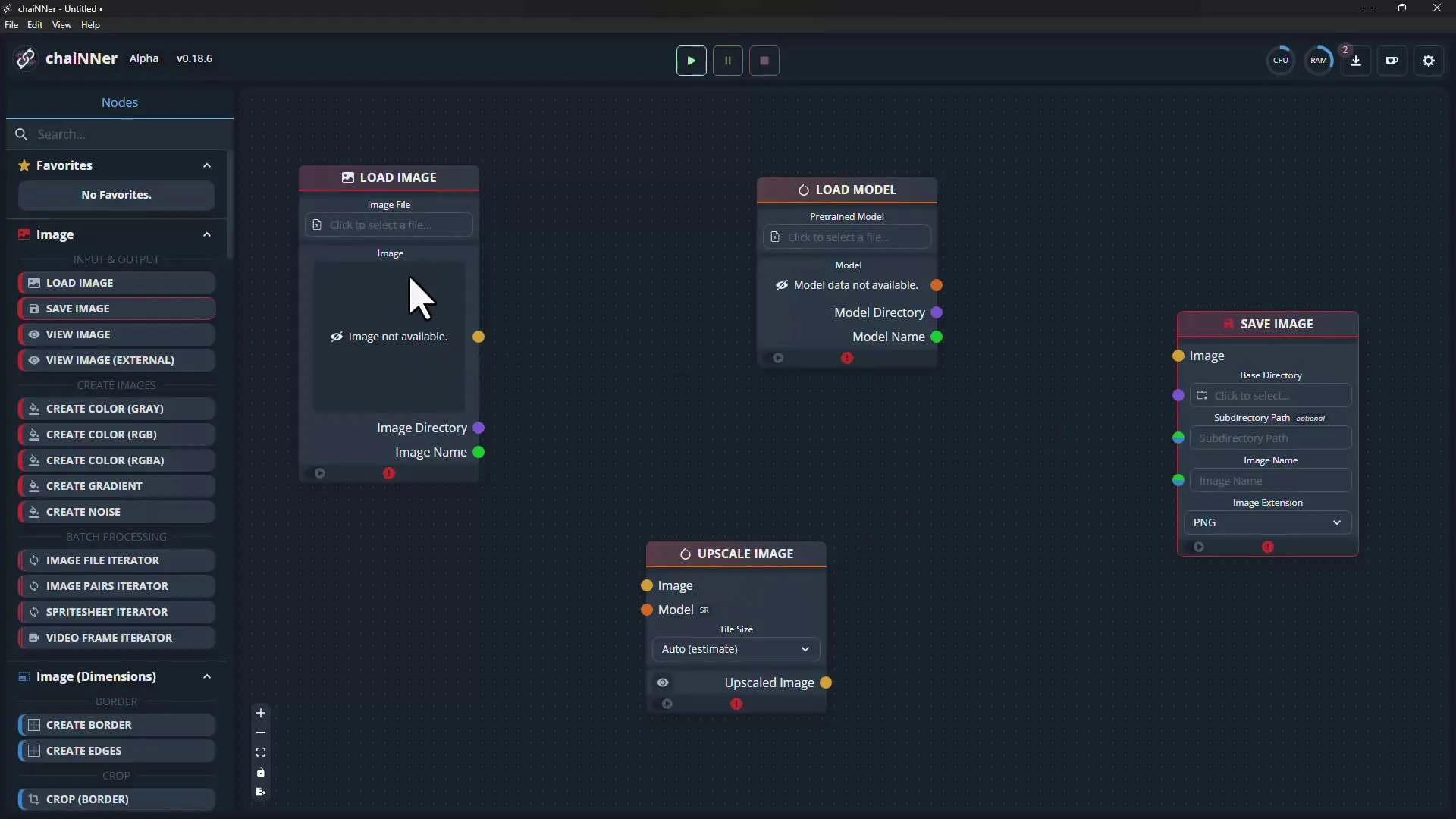
Quando todas as ligações tiverem sido feitas, pode clicar em "Play" para iniciar o processo de aumento de escala. Não se esqueça de introduzir o nome do ficheiro com o qual pretende guardar o resultado.
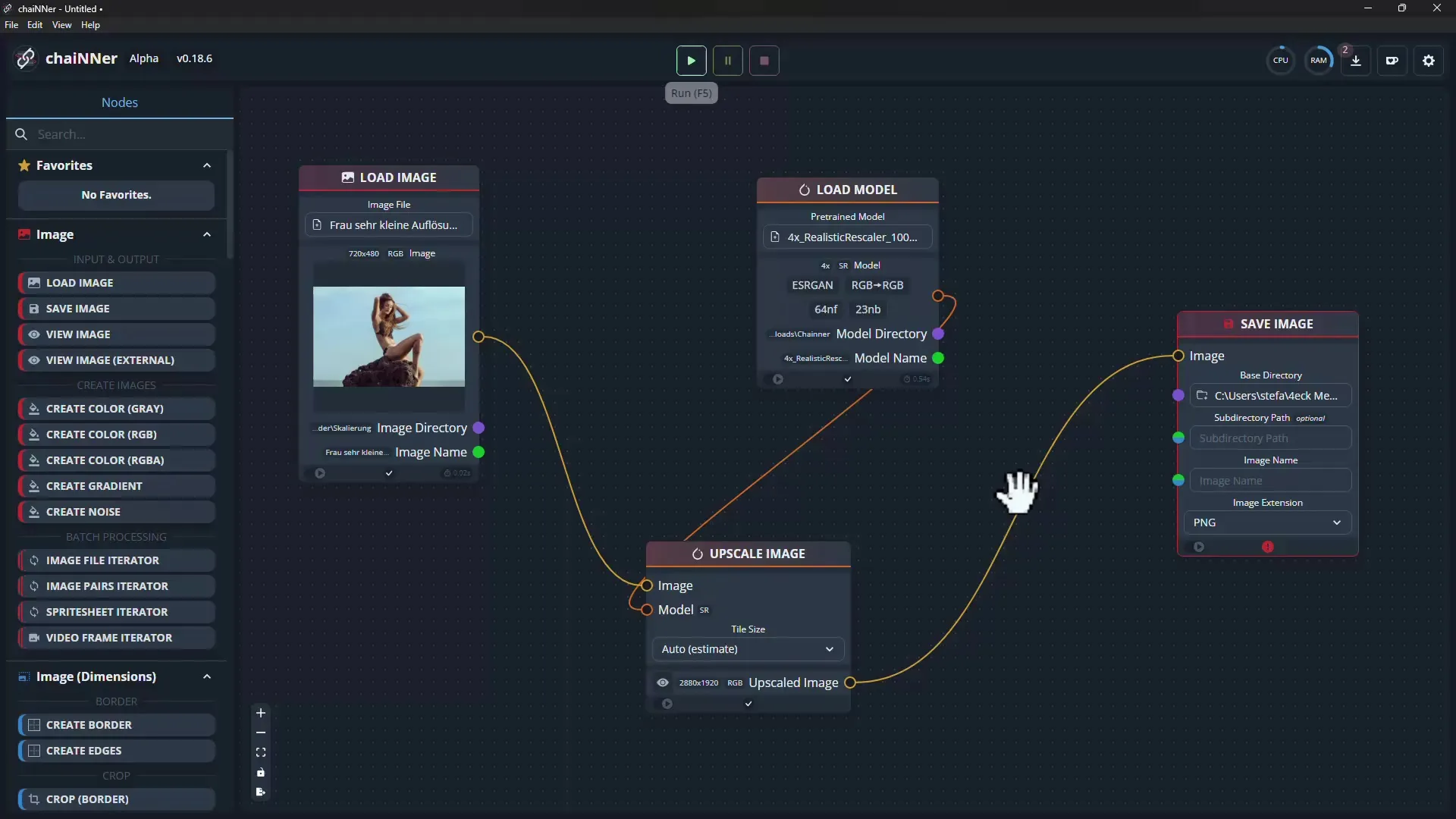
Quando o processo estiver concluído, a sua imagem será guardada com detalhes de alta resolução. Neste exemplo, o processo demorou cerca de dois minutos. Se tudo estiver configurado corretamente, a imagem melhorada será apresentada com a qualidade pretendida.
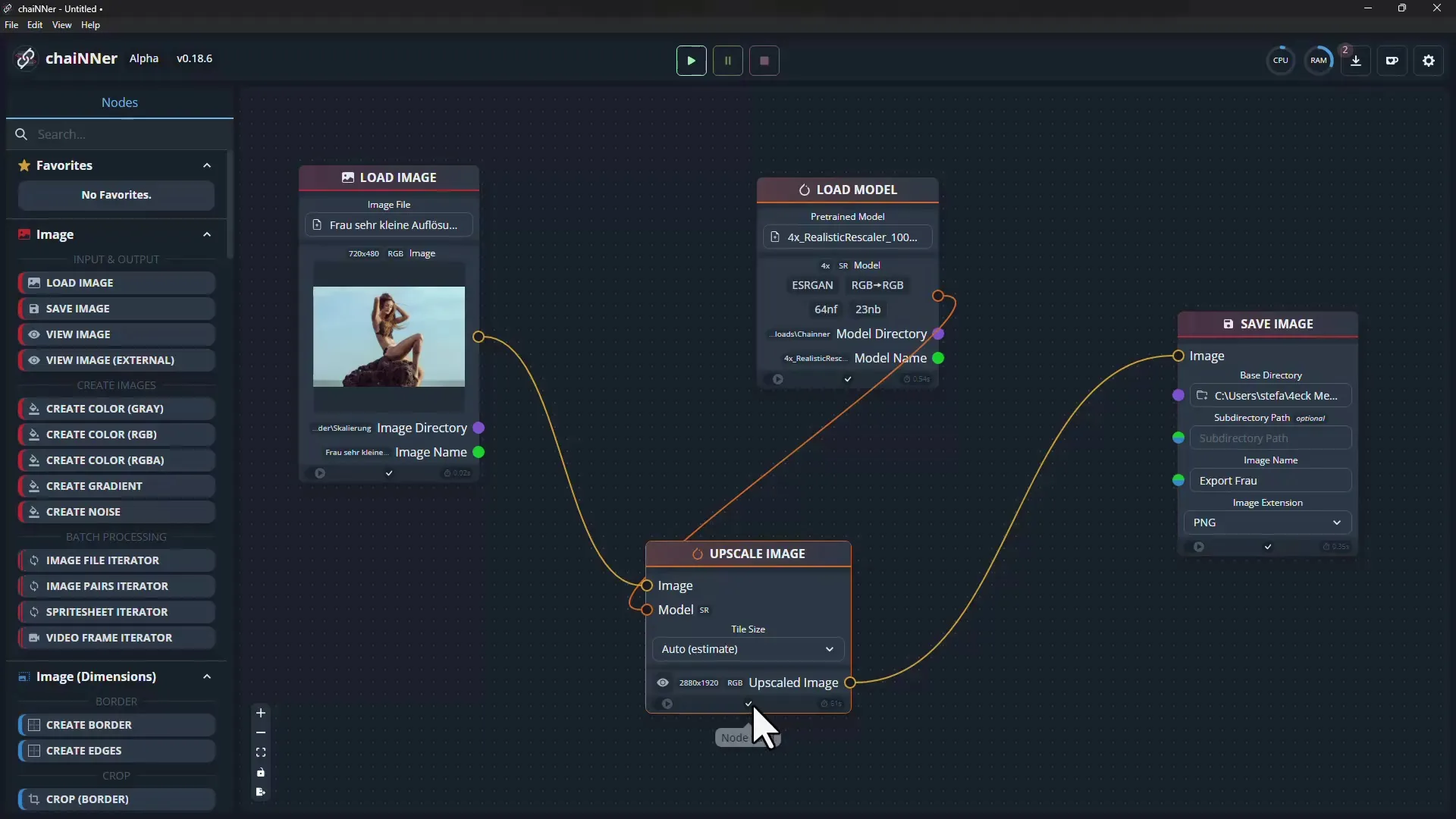
Verifique a qualidade das imagens melhoradas abrindo-as na pré-visualização. Deverá ser possível ver uma melhoria significativa na qualidade e nitidez da imagem.
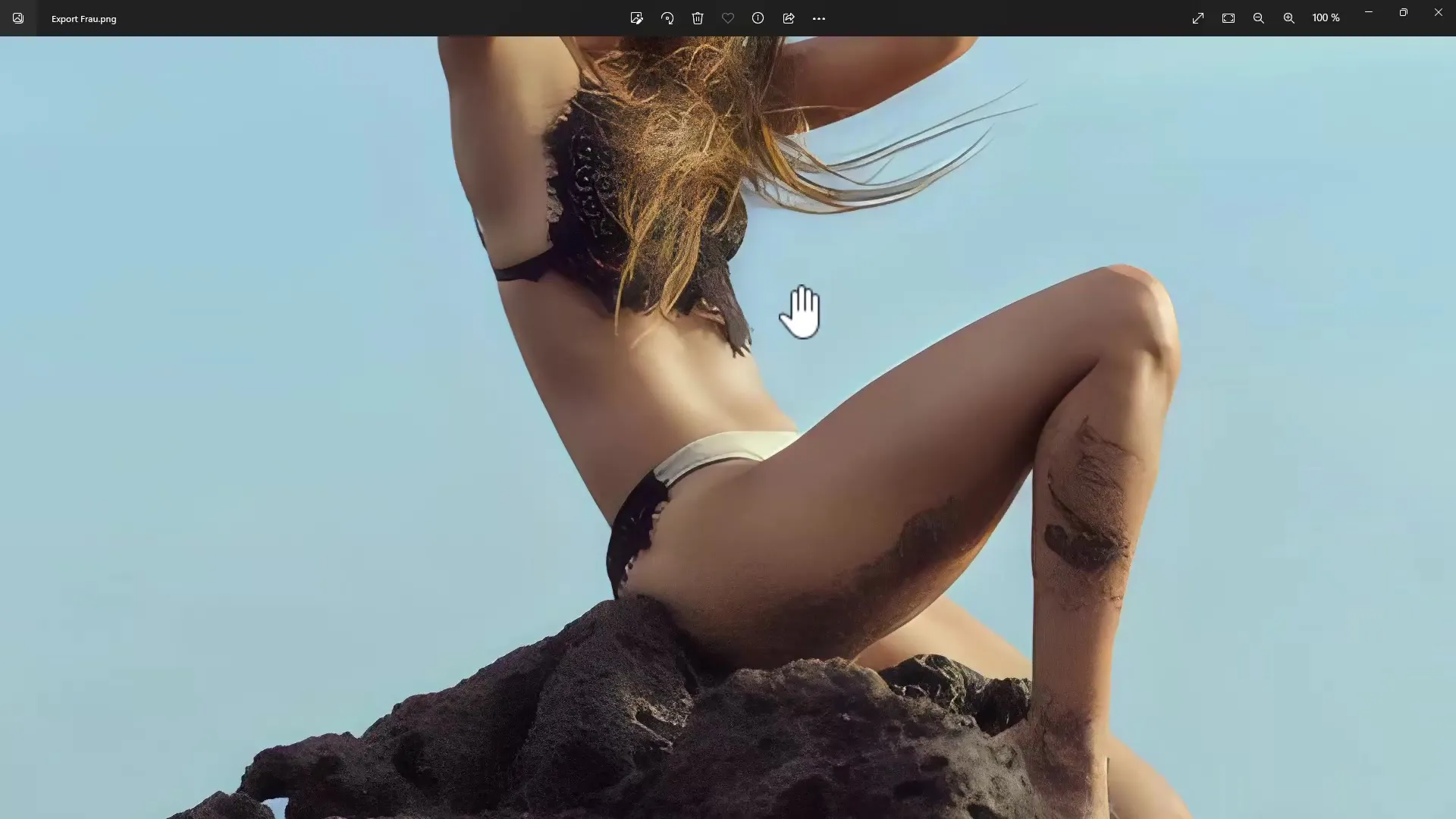
Também pode testar o software com outras imagens. Basta clicar na opção de carregamento e repetir o processo. Também tem a opção de guardar o ficheiro exportado em diferentes níveis de qualidade.
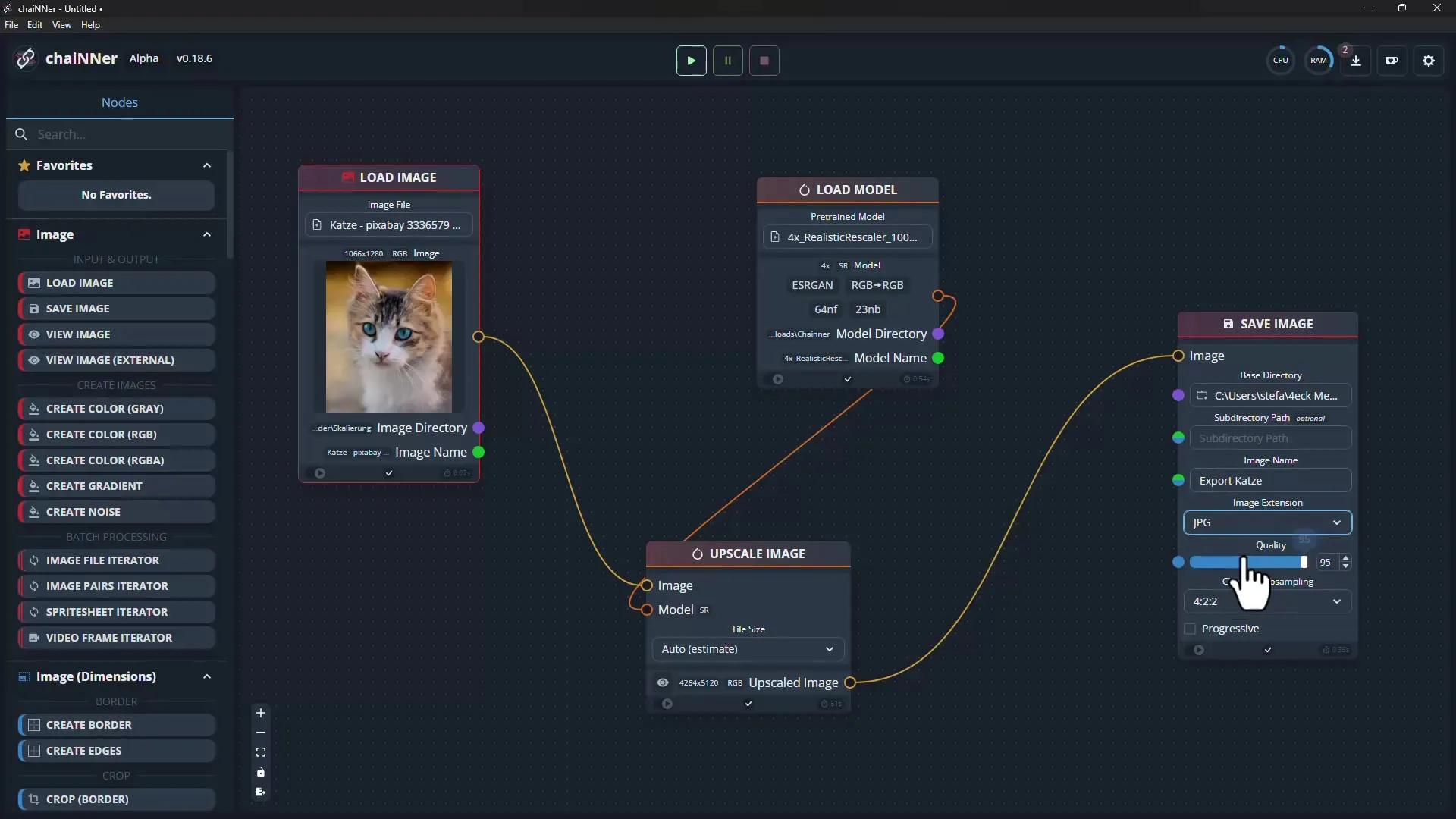
Além disso, pode brincar com as várias funcionalidades de edição do chaiNNer e fazer ajustes como cortar ou aumentar a nitidez da imagem antes de guardar a imagem final.
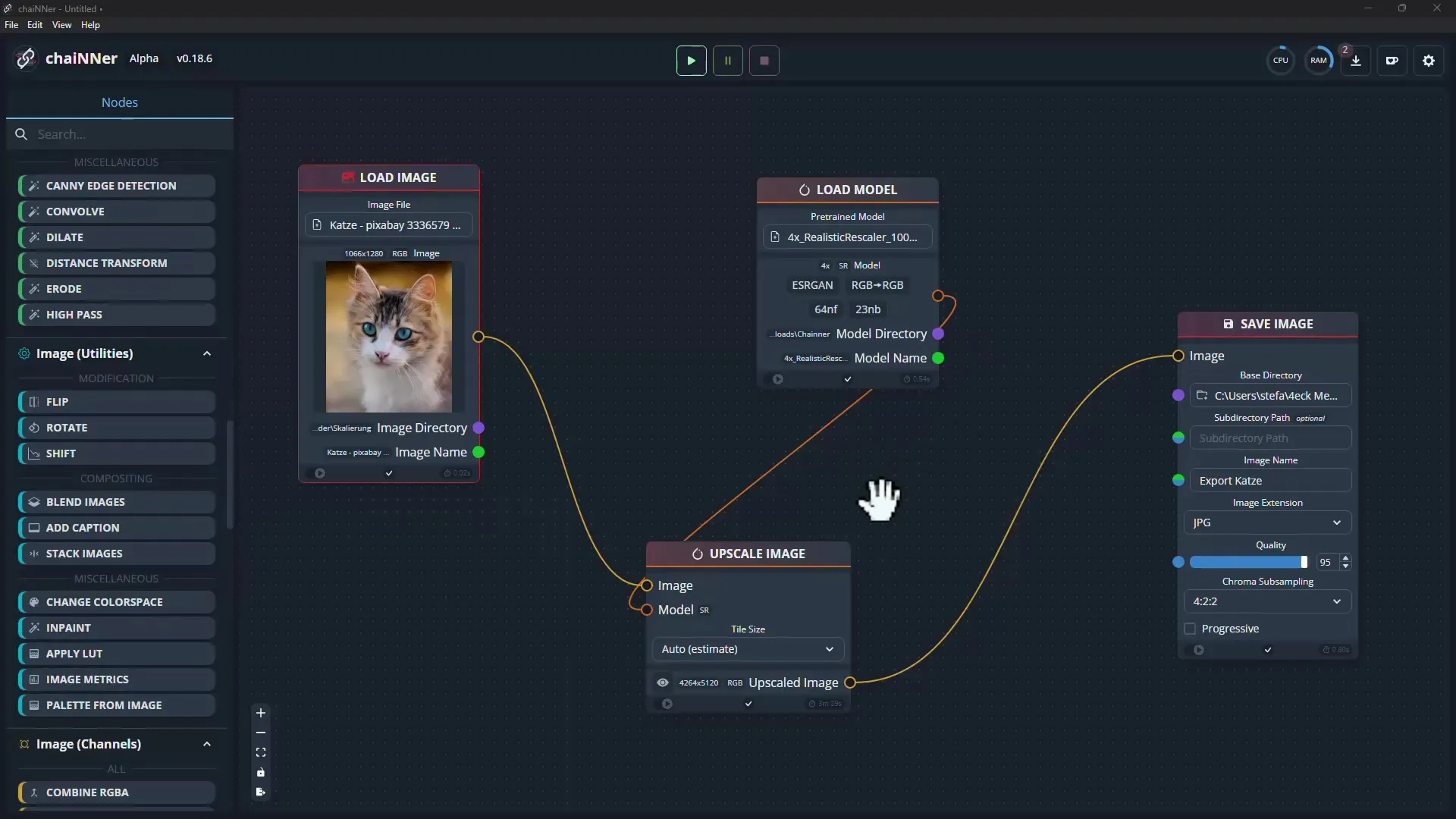
Depois de ter configurado o seu pipeline, pode guardá-lo e utilizá-lo novamente. Pode guardar o seu projeto com qualquer nome e voltar a chamá-lo da próxima vez.
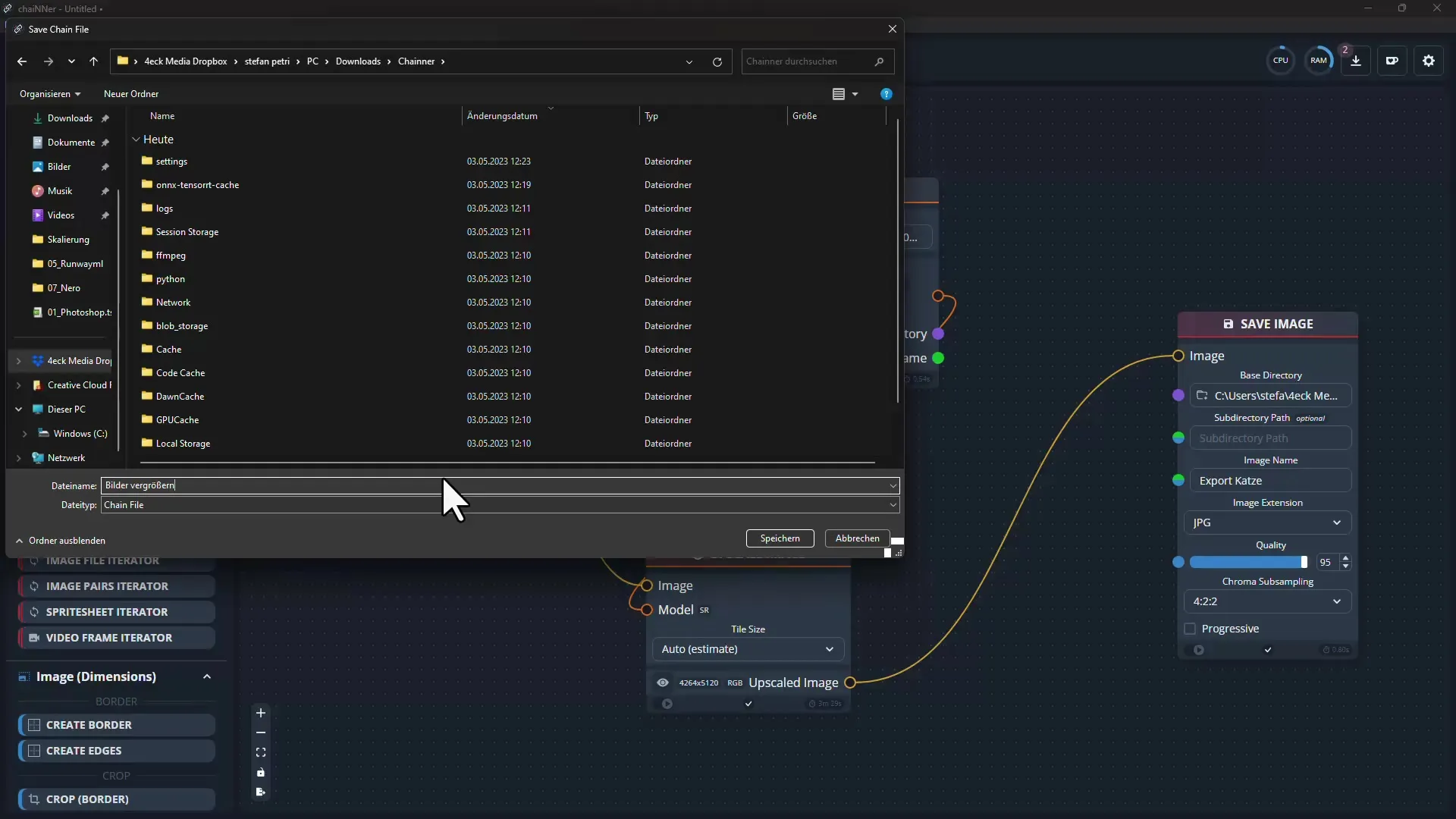
Resumo
Neste guia passo-a-passo, aprendeu a configurar o software chaiNNer e a melhorar as suas imagens utilizando IA. Desde a instalação, carregamento e edição até à gravação dos resultados, passou por todos os passos necessários.
Perguntas mais frequentes
Como posso descarregar o software chaiNNer?Pode descarregar o software a partir da página oficial do GitHub.
Preciso de algum conhecimento especial para usar o chaiNNer? Não, o software foi projetado para ser fácil de usar e não requer nenhum conhecimento prévio especial.
Que sistemas operativos são suportados pelo chaiNNer? chaiNNer é multiplataforma e funciona em Windows, MacOS e Linux.
Como posso utilizar os modelos de IA descarregados?Tem de importar os modelos para o software e depois ligar os nós correspondentes no seu pipeline.
Posso guardar os meus projectos e reutilizá-los mais tarde?Sim, pode guardar os seus projectos e reabri-los e editá-los mais tarde.


